パンタグラフ オリジナル資料
コンテンツSEOに関するホワイトペーパー配布中 What is "Contents SEO"?
資料ダウンロードはこちら
GTMとは?仕組みや利用するメリット、導入方法を解説
マーケティング 2025.07.31
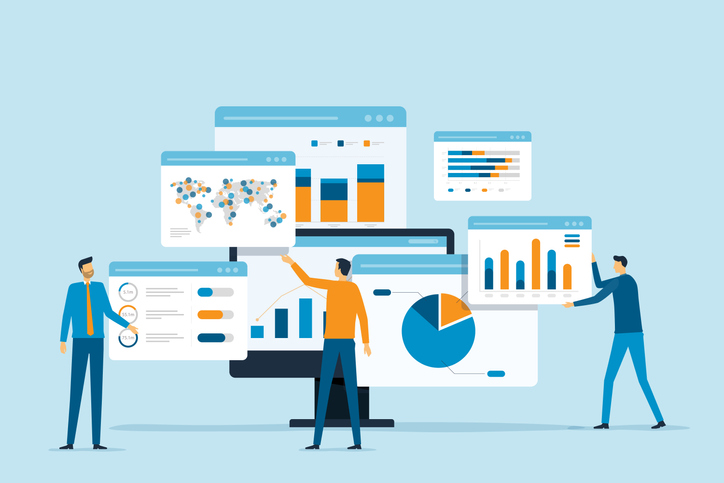
GTM(Googleタグマネージャー)は、Googleが提供するタグ(広告タグや計測タグ)などを管理するためのツールです。この記事では、GTM(Googleタグマネージャー)のメリットや仕組み・基本用語、導入までを解説します。GTMの導入を検討される方は、ぜひ参考にしてください。
目次
GTMとは?
GTM(Googleタグマネージャー)とは、Googleが無償で提供しているタグマネジメントツールです。Webサイトを運営すると、アクセス解析などでタグを埋め込む機会は多くあります。
タグをWebサイトの1ページごとに埋め込むと、仕様変更などがあった場合にタグを差し替える手間が生じます。埋め込んだページ数が多ければ多いほど、この作業は煩わしくなります。GTMを使用することによって、このような問題を解決できます。
タグの一元管理・更新が可能
さまざまなタグを一元管理できることが、GTMの特徴です。GTMのタグをWebページに埋め込むことで、GTMの管理画面でタグの更新や変更が可能になります。
タグの変更や更新が管理者や開発者しかできなかったケースでも、HTMLを編集する必要がないため、HTMLの知識がなくても管理・更新を行えます。
Yahoo! タグマネージャーやAdobe Analyticsなどとの違い
GTM以外のタグマネジメントツールには、Yahoo! タグマネージャーがあります。Yahoo! タグマネージャーは、Yahoo! プロモーション広告に出稿することが利用条件になります。GTMはアカウント作成をすれば利用できるため、手軽に始めやすいといえます。
また、Google広告やGoogle Analyticsとの連携がスムーズであることも特徴です。管理画面もシンプルなUIで利用しやすいことも、GTMの特徴です。
Google Analysticsについては、「Googleアナリティクス4(GA4)の導入・設定方法と使い方を解説!」をご確認ください。
GTMのメリット
GTMを導入するメリットは、以下のようなものがあります。ここでは、GTMを導入するメリットを5つ紹介します。
1・Webページの表示速度の向上
Webページにタグを複数設置すると、その数に比例してWebページの読み込み速度は遅くなります。GTMを使うと、Webページに設置するタグが1つになるため、Webページの表示速度を向上できます。
2・作業工数の削減
GTMは、管理画面でタグを一元管理するため、管理者や開発者に協力を依頼する必要はありません。従来はWebページのHTMLを編集して、タグを設置する必要がありました。GTMでは、管理画面でタグの追加・削除・差し替えなどが可能です。そのため、直接にHTMLを編集する必要がなく、作業工数を削減できます。
3・プレビューで動作確認ができる
GTMには、設定したことに対する動作確認ができるプレビューモードがあります。プレビューモードを使用することで、Webページの公開前にタグの動作確認ができます。そのためエラーが見つかった場合でも、すぐに修正対応が可能です。
4・バージョン管理ができる
GTMには、バージョン管理機能があります。バージョン管理は、更新された情報を過去に遡って記録することです。「いつ」「何を」変更したのかがわかり、そのタイミングでデータ復旧ができます。現在公開しているバージョンに問題があった場合でも、すぐに問題が起きる前の状態に戻すことが可能です。また作業を途中で止めても、続きから編集をはじめることもできます。
5・管理するタグが多くても運用しやすい
GTMは、即座にタグをすべてのWebページに設置可能です。そのためタグの設置漏れのリスクがありません。また設置されているタグが、何であるかを把握しやすくなっています。現状が可視化されているため、複数人で管理する場合でも運用しやすくなっています。
GTMの仕組み・基本用語
GTMは「アカウント」と「コンテナ」の2つの層で、アカウント構造ができています。
アカウントとは、コンテナを管理するグループのことです。企業で使用する場合例、ひとつの会社に対して1アカウントで分けます。仮にひとつの会社が複数のWebサイトを運営していても、アカウントは1つになります。コンテナとは、GTMで運用するサイトのことです。一般的には、1サイト1コンテナで運用します。
また、GTMでは、コンテナの設定を変更する作業環境をワークスペースと呼びます。ワークスペースでは、タグ・トリガー・変数の3つの要素を使って設定を行います。
タグは、アクセス解析などをする際に設置するトラッキングコードのことです。トリガーは、タグが動作する条件を指定する機能です。例えば「問い合わせページを訪問したタイミング」などです。変数は、ECサイトを例とすると、ユーザーごとに異なる購入金額などが当てはまります。
すなわち、状況によって変わるものを指します。GTMを設定することで、ユーザーの動向をより詳細に知ることが可能です。
GTMの導入の流れ
ここからは、GTMの導入の流れを以下の手順で紹介します。
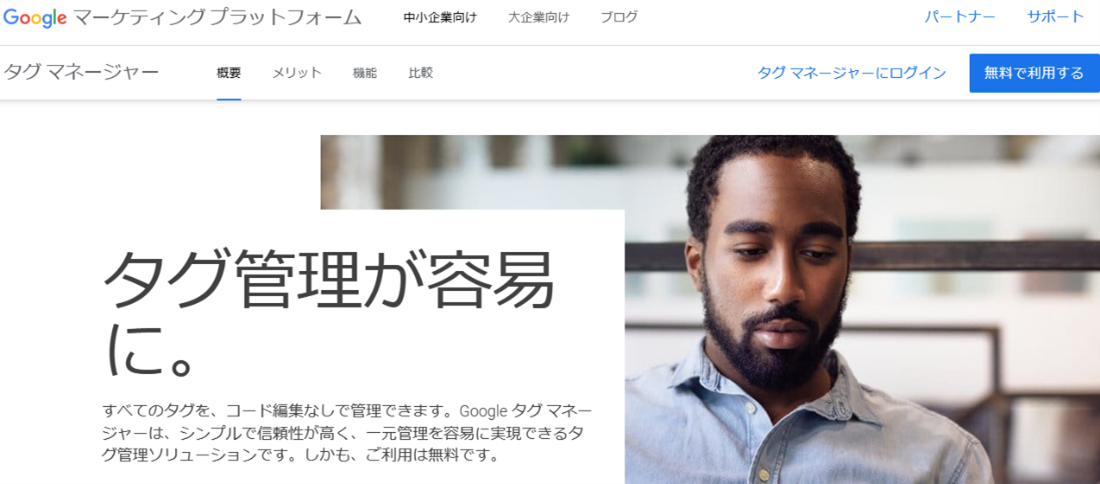
1・公式サイトにアクセスする
公式サイトの「無料で利用する」ボタンをクリックします。この際に、Googleアカウントへのログインが求められます。Googleアカウントがない場合は、Googleアカウントの新規作成をします。
2・アカウントを作成する
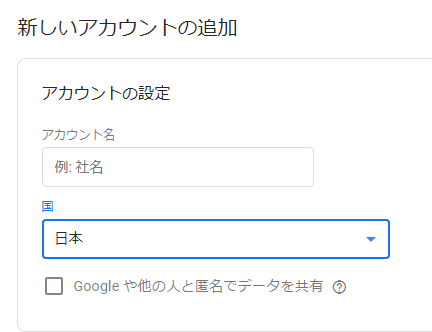
アカウントがない場合は、アカウントを作成します。アカウント名の入力と国を選びます。
3・コンテナの設定
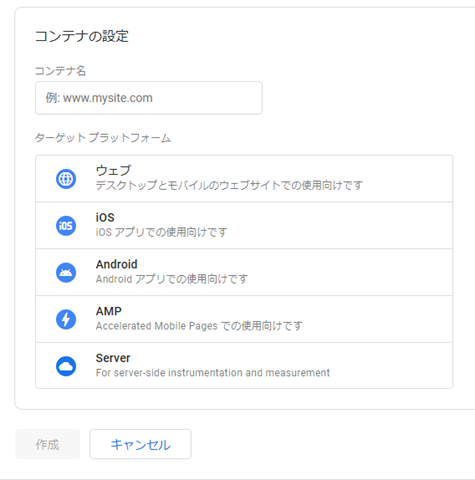
コンテナ名には、ドメインを入力します。ターゲットプラットフォームには、対象となるものを選択します(ここではウェブを選択)。
すべて入力できたら「作成」ボタンを押します。
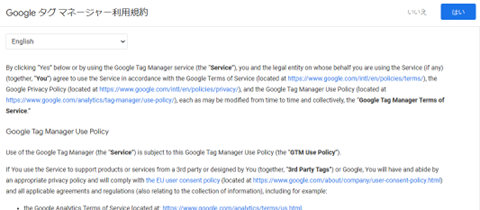
利用規約が表示されたら、右上の「はい」ボタンを押して、コンテナの設定は完了です。
4・GTMタグの追加
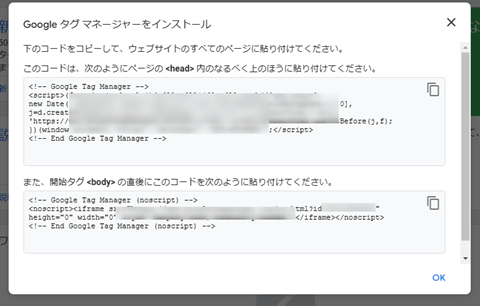
「Googleタグマネージャーをインストール」の画面で表示されたタグをコピーし、導入するWebサイトのHTMLに追加します。タグはWebサイトのすべてのページに、追加することをおすすめします。もちろん、利用したページのみでも動作は問題ありません。GTMタグの追加ができたら、GTMを利用するための準備は完了です。
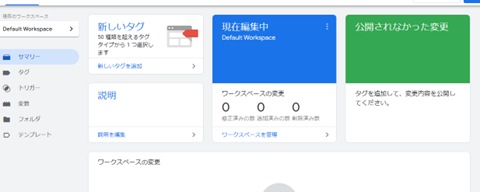
GTMタグの追加ができたら、GTMを利用するための準備は完了です。これにより、GTMのワークスペース上で効果測定が可能になりました。またGoogle Analyticsと連携させることで、さらに詳細なアクセス解析ができます。
まとめ
この記事では、GTM(Googleタグマネージャー)のメリットや仕組み・基本用語、導入までを解説しました。GTMは、タグの一元管理・更新を管理画面で行えます。HTMLを編集する手間がないため、自分でタグの管理・更新ができるなど、さまざまなメリットがあります。この記事を参考に、GTMを導入してみてはいかがでしょうか。
もし、GTMの設定にお困りの場合は、ぜひパンタグラフにご相談ください。
パンタグラフでは、インターネット事業を中心とした戦略立案に向けて、課題抽出から企画提案まであらゆるサポートを実施しています。

相談は無料ですので、お気軽にお問い合わせください。
関連する記事
pagetop
